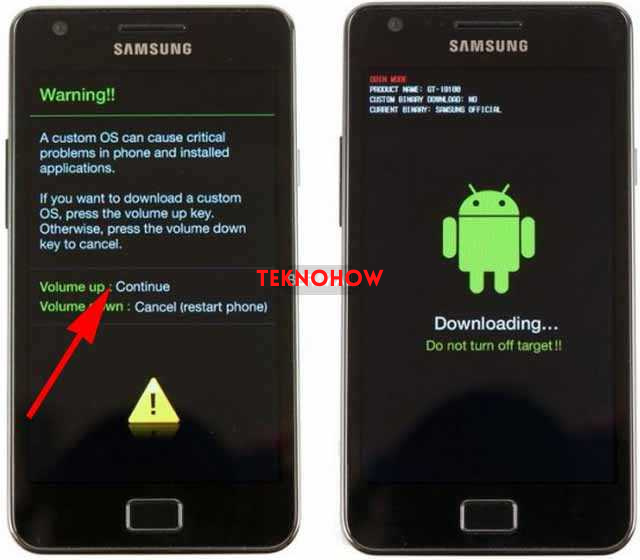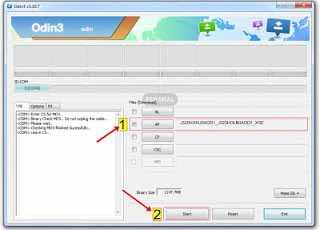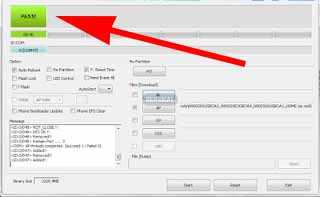teknohow.com – Cara Flash Hp Samsung – Seperti yang kita ketahui Samsung merupakan salah satu brand ternama. Namun, masalah dapat muncul dengan hp Samsung dan hanya dapat diperbaiki dengan flash.
Masalah termasuk bootloop, restart terus menerus, beberapa fungsi, dan menu kesalahan hingga mati total. Jika Anda mengalami masalah ini pada ponsel Samsung Anda, flash adalah cara yang tepat untuk memperbaikinya.
Cara Flash HP Samsung
Disini Admin menghadirkan dua cara flashing via PC dan tanpa PC. Nah, cara di bawah ini bisa diterapkan pada berbagai tipe hp Samsung. Semuanya ada di Samsung J1 ace, J2 Prime, Galaxy V dan tipe lainnya.
1. Flash HP Samsung Lewat PC
Pertama, Admin akan menjelaskan cara flashing hp Samsung melalui PC. Perlu Anda ketahui bahwa flashing menggunakan PC akan memberikan hasil yang maksimal.
Namun, sebelum memasuki fase flashing, ada beberapa hal yang harus dipersiapkan :
1. Cadangkan semua data penting di hp Anda. Hal ini dikarenakan proses flashing dapat menghapus semua data yang terdapat di memori internal hp anda.
2. Pastikan baterai hp Anda setidaknya terisi 50%.
3. Gunakan PC atau laptop dengan sistem operasi Windows.
4. Persiapkan kabel data asli atau kabel data berkualitas baik.
5. Unduh firmware untuk jenis ponsel Samsung Anda.
6. Unduh driver USB Samsung.
7. Unduh perangkat lunak Odin.
Setelah semua bahan yang diperlukan sudah siap, Anda dapat mulai proses flashing.
Cara flash semua tipe hp samsung :
1. Pertama, install driver USB Samsung yang diunduh sebelumnya.
2. Jangan lupa untuk mengekstrak file firmware.
3. Kemudian install aplikasi Odin di PC atau laptop anda. Setelah instalasi berhasil, jalankan aplikasi.
4. Kemudian matikan ponsel Samsung Anda dan masuk ke mode unduh. Untuk melakukan ini, tekan dan tahan tombol Power + Home + Volume Down secara bersamaan.
5. Setelah berhasil login, lepaskan ketiga tombol tersebut dan jangan tekan tombol apapun.
6. Selanjutnya, hubungkan ponsel Anda ke PC melalui kabel data yang telah disiapkan. Tunggu hingga komputer atau laptop Anda berhasil mendeteksi ponsel Anda.
Baca Juga : Cara Flash Vivo Y91 Bootloop & Lupa Pola Menggunakan PC
7. Kemudian tekan Volume Up.
8. Ketika Odin mendeteksinya, Anda akan melihat layar seperti gambar berikut.
9. Kemudian temukan firmware yang telah diekstrak sebelumnya. Biasanya, firmware akan memiliki ekstensi .tar md5 setelah diekstrak.
10. Kemudian masukkan firmware ke dalam software Odin. Untuk melakukan ini, klik tombol AP dan pilih file dengan ekstensi .tar md5.
11. Pastikan juga Enable dicentang di opsi Auto Reboot dan F. Reset Time.
12. Jika sudah, klik menu Start untuk memulai proses flashing.
13. Pada tahap ini, proses flashing sedang berlangsung.
14. jika berhasil! Sebuah notifikasi muncul “PASS” dalam software odin.
15. Ponsel Anda akan reboot atau restart secara otomatis nanti.
2. Flash HP Samsung Tanpa PC
Cara kedua adalah flashing tanpa menggunakan PC atau laptop. Cara ini sangat berguna bagi mereka yang tidak mengizinkan penggunaan PC. Cara flash Samsung tanpa PC :
1. Seperti sebelumnya, pastikan Anda telah mencadangkan data di ponsel Samsung Anda.
2. Pastikan baterai ponsel Anda terisi setidaknya 50%.
3. Kemudian pindahkan file firmware yang telah diunduh ke memori eksternal.
4. Anda dapat meletakkan file di direktori awal tanpa meletakkannya di folder.
5. Ingat bahwa file firmware yang digunakan dalam format rar atau zip. Jadi tidak perlu mengekstrak file.
6. Selanjutnya, masukkan memori eksternal yang berisi firmware ke dalam ponsel Samsung Anda.
7. Lalu, masuk ke mode Recovery Mode. Caranya, tekan dan tahan tombol Power + Home + Volume Down secara bersamaan untuk menghidupkan ponsel Anda.
8. Lepaskan tombol setelah berhasil memasuki mode pemulihan. Di sini tombol volume naik dan volume turun digunakan untuk navigasi dan tombol daya digunakan untuk memilih.
9. Pilih Hapus Wipe Data / Factory Reset. Ini untuk mengembalikan sistem telepon ke keadaan semula.
Baca Juga : Cara Flash OPPO A37 (Bootloop & Lupa Pola) Via MSM & SD Card
10. Jika sudah, kembali ke menu utama. Kemudian pilih Instal zip dari kartu SD atau Terapkan pembaruan dari penyimpanan eksternal.
11. Selanjutnya, cari file firmware yang Anda simpan ke memori eksternal. Saat ditemukan, klik Ya.
12. Silahkan tunggu sampai proses selesai. Jika sudah, Anda bisa keluar dengan memilih reboot system now.
13. Selesai, ponsel berhasil di-flash.
Berikut 2 cara flash hp samsung baik dengan PC maupun mandiri tanpa PC. Namun, admin sendiri merekomendasikan untuk melakukan flashing dengan bantuan PC. Karena hasil yang didapat bakal lebih maksimal. Juga, pastikan Anda melakukan semua langkah dalam metode di atas dengan benar, karena jika salah melakukan satu langkah saja bisa menyebabkan proses flashing gagal.
Originally posted 2022-06-09 00:58:57.